Анимация хвоста
Движение гладкое, но хвост выглядит негибким, он похож скорее на собачий, а не на более пластичный кошачий хвост. Эту проблему легко исправить с помощью вторичного движения. Перейдите в кадр 25, оставьте выделенными все кости хвоста, кроме основной кости Widge Tail, и согните их все одновременно обратно в том же направлении, из которого они только что вернулись (рис. 6.40).
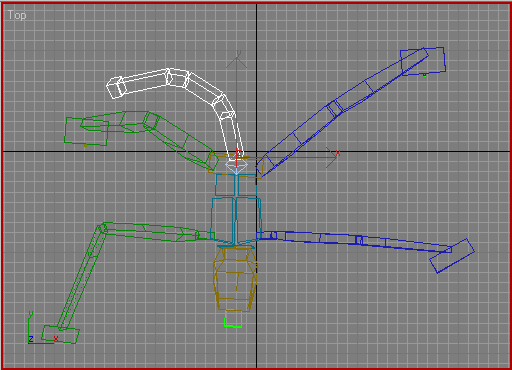
Рис. 6.40. Согните дочерние элементы Widge Tail в направлении первой позы в кадре 20
Скопируйте новую позу в кадр 45 и перейдите в кадр 35. Теперь согните выделенные кости в направлении позы кадра 30 и скопируйте новый ключ в кадр 55. Воспроизведите анимацию и проверьте результат. Хвост больше похож на кошачий!
Совет
Чтобы получить доступ к таким свойствам контроллера ключа, как Continuity, можно также воспользоваться шкалой времени, даже если выделено много объектов. Просто щелкните правой кнопкой мыши по шкале времени в нужном ключе, а не по ползунку шкалы времени (рис. 6.41, позиция 1) и выделите кость, ключ которой нужно изменить (рис. 6.41, позиция 2); появится окно атрибутов ключевого кадра (рис. 6.41, позиция 3).
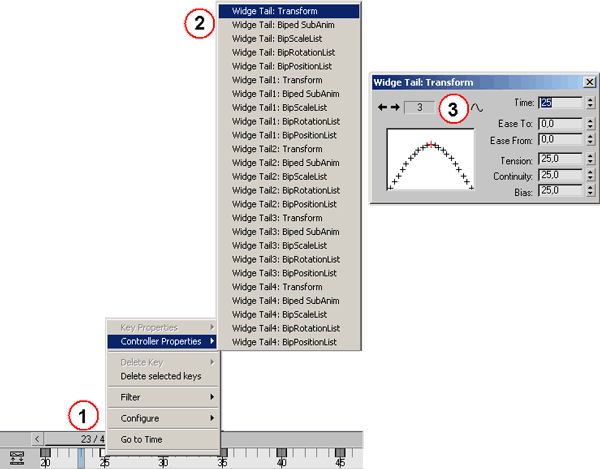
Рис. 6.41. Получить доступ к атрибутам контроллера для ключей можно и с помощью шкалы времени
Анимация бездействия для Widge в основном завершена, но в character studio есть еще один инструмент, о котором нужно знать, а именно слои (Layer).
